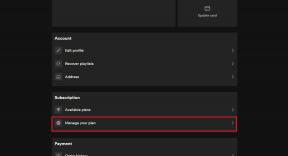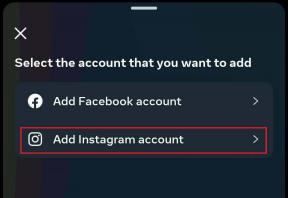Come ripristinare i dati sull'ora dello schermo su iPhone e Mac
Varie / / April 25, 2022
Presentata la mela Tempo di utilizzo su Mac e iPhone per aiutare gli utenti a tenere traccia dei loro modelli di utilizzo ogni giorno per una settimana. Puoi ottenere informazioni utili su quanto tempo dedichi alle app utilizzate di frequente per migliorare il tuo benessere digitale. Ma se non hai impostato il tempo di utilizzo con uno scopo preciso, come ridurre l'attività di visione di video, puoi ripristinare quei dati per ricominciare da capo.

I dati sul tempo di utilizzo del tuo iPhone e Mac registrano tutte le attività. Questo ti darà un'immagine poco chiara se vuoi iniziare più tardi poiché mescolerà i vecchi dati con i nuovi. Quindi è una buona idea reimpostare i vecchi dati sul tempo sullo schermo e quindi iniziare a monitorare con uno scopo definitivo. Ecco come ripristinare i dati di Screen Time su iPhone e Mac seguendo questi semplici passaggi.
Come funziona il tempo sullo schermo
L'iPhone, l'iPad e il Mac hanno un meccanismo integrato per tenere traccia delle attività eseguite, che implica l'utilizzo dello schermo. Inoltre, Screen Time ti offre anche una panoramica dettagliata del tempo che hai dedicato a svolgere attività specifiche in sezioni auto-esplicative come Social Media, Intrattenimento, Produttività, ecc. Ad esempio, guardare un film per 2 ore conta come intrattenimento e lavorare su fogli di lavoro conta come produttività.

Il Dati sull'ora dello schermo dell'iPhone, dell'iPad o del Mac, ti offre un'istantanea aggregata delle tue abitudini di utilizzo quotidiane. Di conseguenza, puoi utilizzare i dati rilevanti per limitare il tuo utilizzo. Puoi utilizzare quei dati per trascorrere meno tempo sui social media o sui giochi per ridurre l'utilizzo dello schermo e ottenere le meritate pause.
Come eliminare e ripristinare i dati sull'ora dello schermo su iPhone e iPad
Poiché iPhone e iPad hanno un'interfaccia simile, i passaggi per modificare le impostazioni rimangono quasi gli stessi, nonostante i nomi distinti per ciascun sistema operativo. Ecco perché il processo per ripristinare i dati di Screen Time su iPhone e iPad è lo stesso.
Tieni presente che non esiste un pulsante nativo o un interruttore per ripristinare i dati del tempo di utilizzo su qualsiasi dispositivo. La soluzione alternativa è disabilitare la funzione e abilitarla nuovamente. Questo cancellerà i dati precedenti. Ecco come farlo.
Passo 1: Apri l'app Impostazioni sul tuo iPhone. Scorri un po' verso il basso e seleziona Tempo di utilizzo.

Vedrai la schermata che mostra i dati di Screen Time.
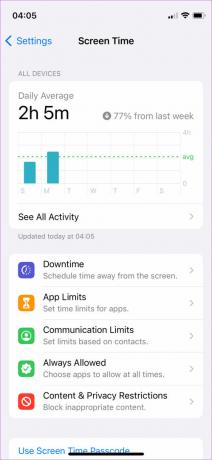
Passo 2: In questa schermata, scorri verso il basso e tocca "Disattiva ora schermo".
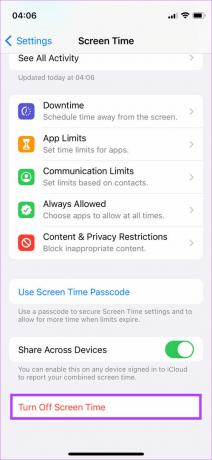
Passaggio 3: Tocca di nuovo "Disattiva ora schermo" per confermare l'azione.

Ciò rimuoverà i dati per Screen Time.
Passaggio 4: Per abilitare nuovamente l'ora sullo schermo, tocca l'opzione "Attiva l'ora sullo schermo" sullo stesso schermo.

Passaggio 5: Seleziona Continua nel prompt che appare.

Passaggio 6: Scegli se utilizzerai questo iPhone o tuo figlio. Questo è importante da scegliere perché se condividi il tuo iPhone con tuo figlio, Screen Time non può distinguere i modelli di utilizzo. Seleziona "Questo è il mio iPhone" o l'altra opzione sotto quel pulsante.
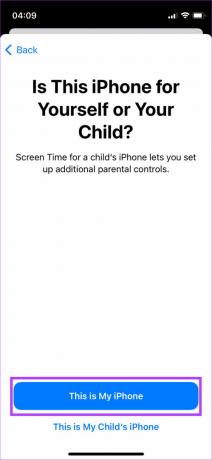
Ciò ripristinerà i dati del tempo di utilizzo sul tuo iPhone. Vedrai un nuovo contatore del tempo che mostra zero.

Come eliminare e ripristinare i dati sull'ora dello schermo su Mac
Non esiste un'opzione diretta per ripristinare i dati di Screen Time anche su un Mac. Quindi, utilizzeremo lo stesso trucco per disattivare la funzione e quindi riattivarla per cancellare e ripristinare i dati. Ecco come ripristinare i dati di Screen Time sul tuo Mac.
Passo 1: Fai clic sul logo del menu Apple nell'angolo in alto a sinistra del tuo Mac.
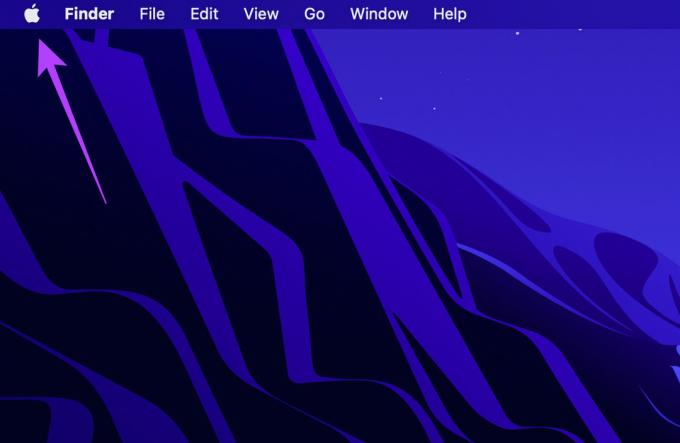
Passo 2: Seleziona Preferenze di Sistema.
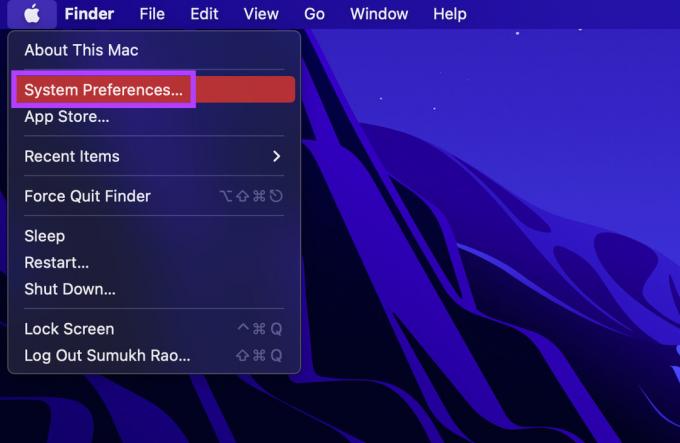
Passaggio 3: Dalla finestra Preferenze di Sistema, fai clic sull'opzione Tempo di utilizzo.

La schermata successiva ti mostrerà i dati sul tempo di utilizzo del tuo utilizzo su Mac.

Passaggio 4: Nella colonna di sinistra, fai clic su Opzioni nell'angolo in basso a destra della finestra per accedere a impostazioni aggiuntive.

Passaggio 5: Nel riquadro di destra, vedrai "Ora schermo: attivo" e accanto ad esso ci sarà il pulsante Disattiva. Fare clic sul pulsante per disattivare Tempo di utilizzo.

Passaggio 6: Nella richiesta di conferma, fare clic sul pulsante Disattiva per applicare la modifica.
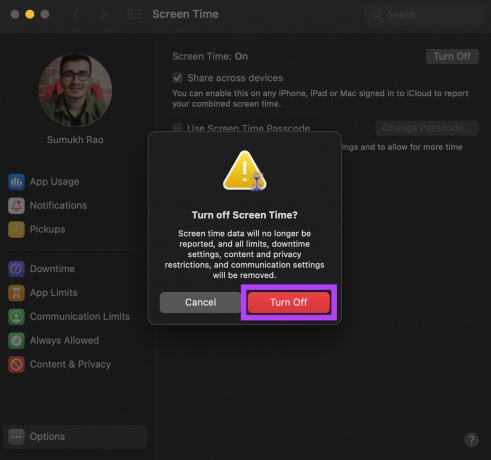
Ciò disabiliterà Screen Time sul tuo Mac. Il pulsante accanto a "Ora schermo per questo Mac: Off" indicherà Attiva.
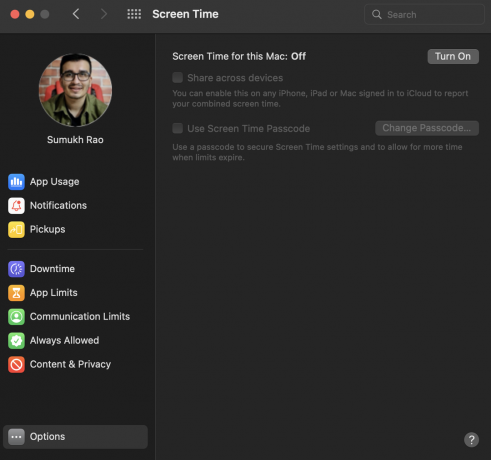
Passaggio 7: Fai clic sul pulsante Attiva in alto per abilitare nuovamente Screen Time.
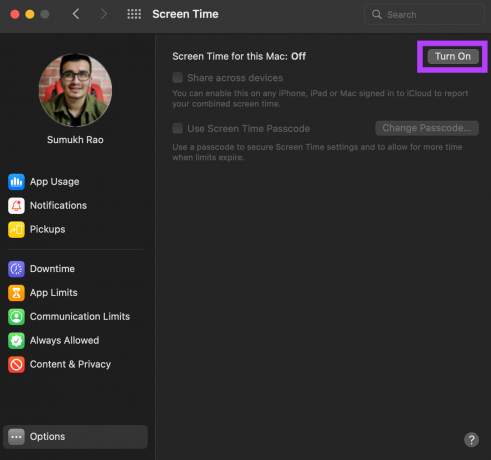
Passaggio 8: Seleziona la scheda Utilizzo app nella colonna di sinistra per visualizzare i dati sul tempo di utilizzo.
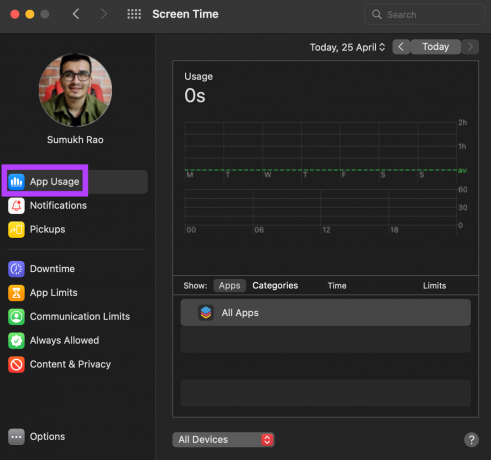
Vedrai che le statistiche e i dati di Screen Time mostreranno uno zero, il che significa che i dati più vecchi non esistono più. Puoi ricominciare a utilizzare il tuo Mac per consentire a Screen Time di tracciare i dati e mostrarli come nuove statistiche di utilizzo.
Cancella e ripristina i dati sull'ora dello schermo sui tuoi dispositivi Apple
Ecco come puoi reimpostare i dati del tuo tempo di utilizzo seguendo alcuni semplici passaggi. Anche se non esiste un modo diretto per reimpostare i dati, questa semplice soluzione alternativa funziona bene. Cancellare i dati del tempo di utilizzo su un dispositivo cancellerà solo i dati per quel particolare dispositivo. Ciò significa che il ripristino dei dati dello schermo dell'iPhone non ha lo stesso impatto su Mac. Se hai un iPhone, un iPad e un Mac, dovrai cancellare i dati del tempo di utilizzo di tutti i dispositivi separatamente.
Ultimo aggiornamento il 25 aprile 2022
L'articolo sopra può contenere link di affiliazione che aiutano a supportare Guiding Tech. Tuttavia, non pregiudica la nostra integrità editoriale. Il contenuto rimane imparziale e autentico.